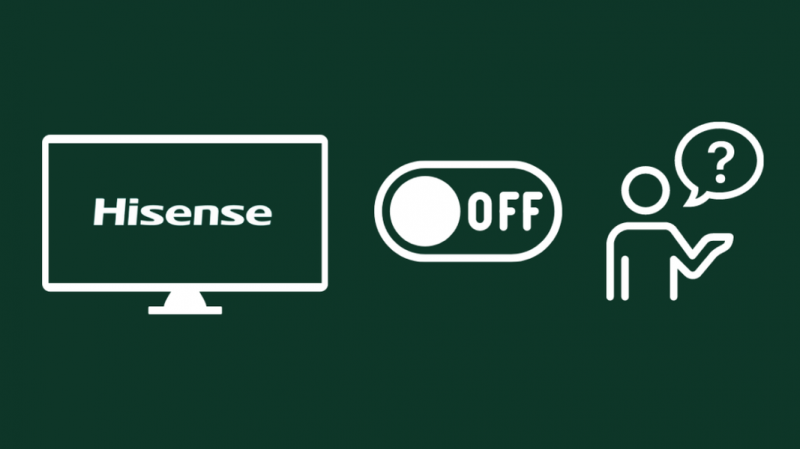Posledných pár mesiacov som si užíval svoju televíziu Hisense a používal som ju na dohnanie niektorých relácií, ktoré som sa snažil sledovať.
Všetko išlo plávať, až kým pred niekoľkými týždňami televízia nezačala ukazovať problémy.
Keď som bol uprostred sledovania, náhodne sa vypol a musel som televízor znova zapnúť manuálne.
Niekedy televízor nereagoval na moje diaľkové ovládanie, takže som ho musel odpojiť a znova zapojiť, aby som ho zapol.
Keďže som nemal potuchy, čo sa deje, išiel som hľadať odpovede na internet. Tam som videl, že niekoľko ľudí malo tiež tieto problémy.
Prehľadal som akýkoľvek podporný materiál, ktorý mal Hisense online, a prešiel som si príspevky na fóre, dokonca aj archivované, aby som zistil, ako by som mohol problém vyriešiť.
Po niekoľkých hodinách hĺbkového skúmania som mal kopec informácií, ktoré by ma mohli priviesť k riešeniu.
Po niekoľkých hodinách úsilia sa mi konečne podarilo opraviť televízor a tento článok obsahuje všetko, čo som skúšal.
Dúfajme, že po prečítaní tohto článku budete môcť opraviť aj svoj televízor Hisense, ktorý sa náhodne rýchlo vypína.
Ak chcete opraviť svoj televízor Hisense, ktorý sa neustále vypína, skúste ho reštartovať alebo vypnúť a vypnúť. Ak to nefunguje, možno budete musieť obnoviť továrenské nastavenia.
Pokračujte v čítaní a zistite, ako môžete resetovať televízor Hisense a kedy budete potrebovať pomoc profesionála.
Prečo sa môj televízor Hisense stále vypína?
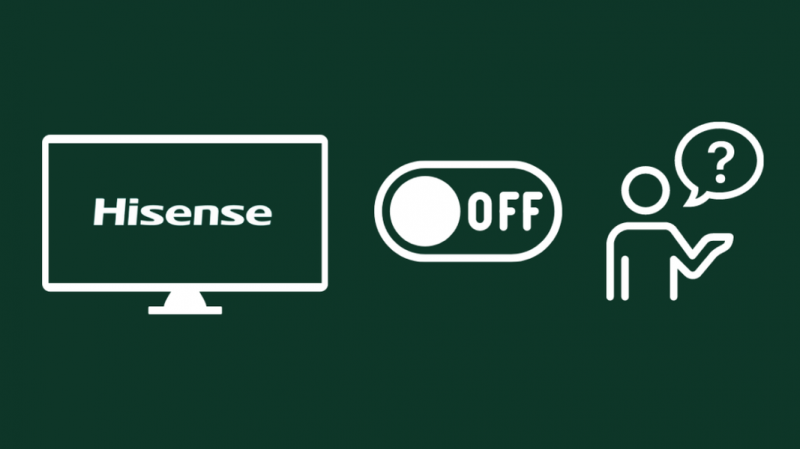
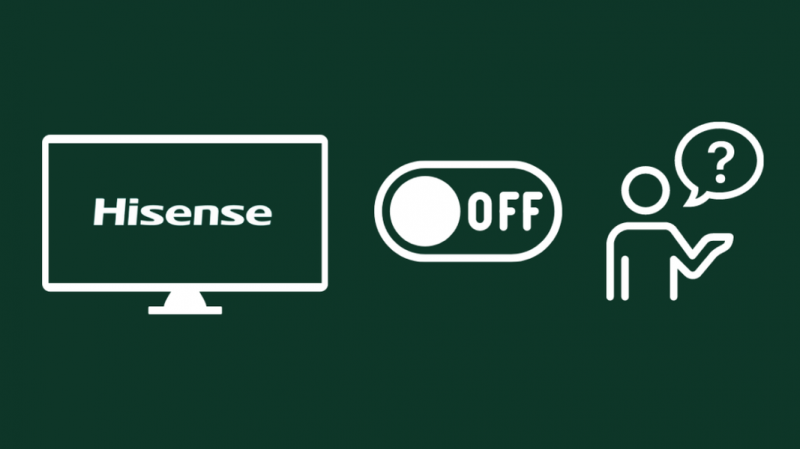
Váš Hisense TV sa môže vypnúť z rôznych dôvodov a pochopenie možných možností vám môže pomôcť vyriešiť problém čo najskôr.
Problémy, ako napríklad reštarty, možno niekedy pripísať problémom s napájaním, či už ide o samotný televízor alebo o pripojenie napájania.
Napájacia doska a hlavná doska televízora sú zvyčajne oddelené od seba a ak na niektorej z týchto dosiek zlyhá čokoľvek súvisiace s napájaním, televízor sa môže sporadicky reštartovať.
Problémy s napájaním sú hlavnou príčinou, ale môžu sa vyskytnúť aj v dôsledku softvérových porúch, ktoré mohli prinútiť televízor reštartovať alebo vypnúť.
Problémy s internetovým pripojením môžu niekedy spôsobiť vypnutie televízora, aj keď je to zriedkavé.
Teraz, keď sme pochopili hlavné zdroje chýb, môžeme ich začať opravovať.
Ako zastaviť vypnutie televízora Hisense
Vypnutie televízora Hisense môžete jednoducho zastaviť tak, že prejdete postupmi na riešenie problémov, o ktorých budem hovoriť v nasledujúcich častiach.
Opravy pokrývajú takmer všetko od hardvéru a softvéru a pozrieme sa aj na niektoré opravy firmvéru.
Budeme sa zaoberať možnými problémami s napájaním, problémami s ovládačmi televízora a ďalšími, zatiaľ čo sa budeme zaoberať problémom vypnutia televízora bez dôvodu.
Prečo sa môj televízor Hisense stále zapína?
Ak sa váš televízor Hisense zapne náhodne, uistite sa, že tlačidlá na diaľkovom ovládači televízora nie sú neúmyselne stlačené.
Skontrolujte tlačidlá na bočnej strane televízora, konkrétne tlačidlo napájania, a zistite, či nie je zaseknuté alebo inak nefunkčné alebo zlomené.
Váš televízor sa môže zapnúť, ak ste to naplánovali pomocou inteligentného domáceho asistenta, takže sa uistite, že táto funkcia nefunguje podľa očakávania.
Problém s ovládačom televízora Hisense Roku
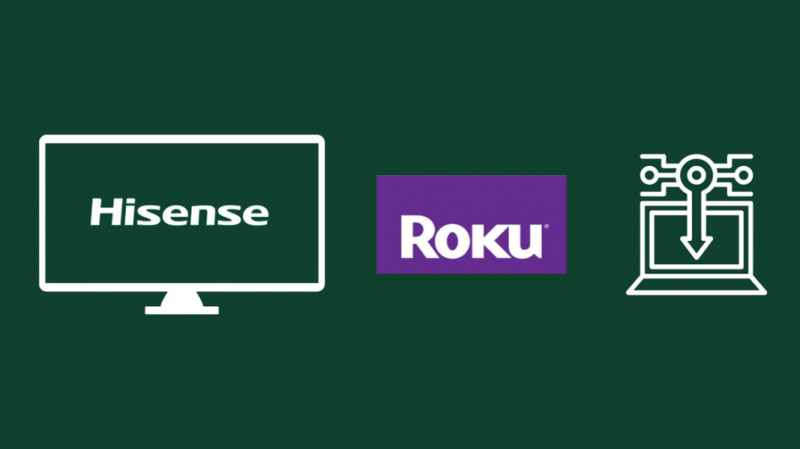
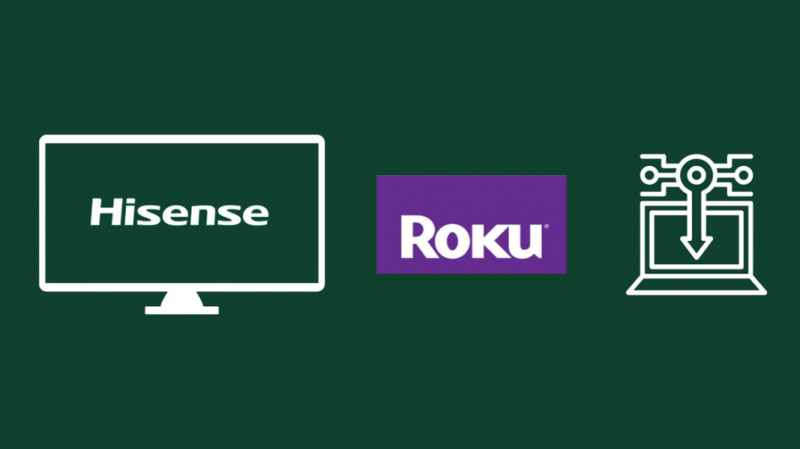
Keď sa televízor Hisense Roku po pripojení k počítaču alebo notebooku vypne, môže to byť spôsobené problémom s ovládačom vášho počítača.
Aktualizujte ovládače v počítači na najnovšie verzie a po aktualizácii ovládačov k nemu skúste pripojiť televízor.
Ak chcete aktualizovať ovládače v systéme Windows:
- Stlačte tlačidlo Windows kľúč na vašej klávesnici.
- Do vyhľadávacieho poľa zadajte Správca zariadení .
- Vyberte Správca zariadení aby ste ho otvorili.
- Prejdite nadol na Displej a Zobrazovacie adaptéry .
- Rozbaľte oba zoznamy.
- Kliknite pravým tlačidlom myši na každú položku pod oboma zoznamami a vyberte Aktualizujte ovládač .
- Ak chcete nájsť a nainštalovať najnovšie ovládače z internetu, postupujte podľa krokov v sprievodcovi aktualizáciou.
Ak to chcete urobiť na počítači Mac:
- Kliknite na Logo Apple v pravej hornej časti obrazovky.
- Vyberte Systémové preferencie .
- Potom vyberte Aktualizácia softvéru .
- Nainštalujte všetky aktualizácie, ak sú tu uvedené.
Reštartujte televízor Hisense
Jedným z najjednoduchších spôsobov, ako vyriešiť problémy s televízorom, bez ohľadu na jeho značku, je reštartovať ho a zistiť, čo robí.
Niekedy môže stačiť jednoduchý reštart na vyriešenie akéhokoľvek problému s televízorom a nebude to trvať dlho.
Reštartovanie televízora Hisense:
- Nasmerujte diaľkové ovládanie na televízor a stlačte tlačidlo Moc kľúč.
- Pred stlačením počkajte aspoň 30 sekúnd Moc znova kľúč.
Po reštartovaní televízora chvíľu počkajte a skontrolujte, či sa televízor znova nevypne.
Vypnite a zapnite svoj televízor Hisense
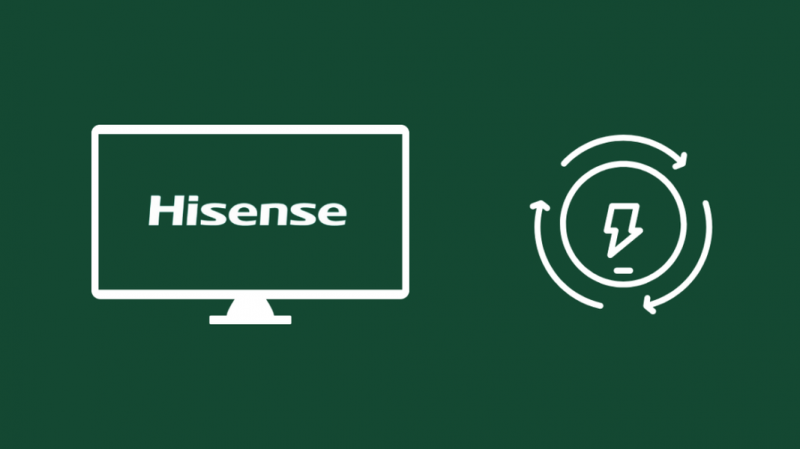
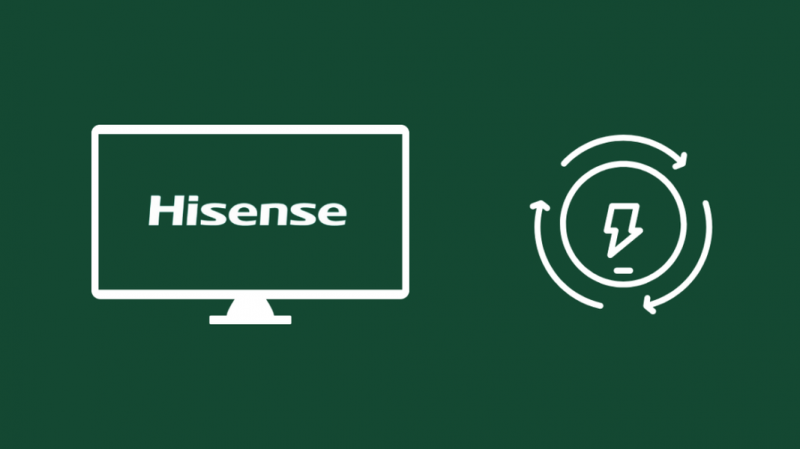
Reštartovanie neovplyvní hardvér, pretože pri reštartovaní pomocou diaľkového ovládača nikdy neprestane prúdiť napájanie komponentmi.
Na vyriešenie väčšiny problémov s hardvérom môže byť potrebné zapnúť a vypnúť napájanie televízora a znova ho reštartovať.
Ak chcete zapnúť televízor:
- Vypnite televízor.
- Odpojte televízor od steny.
- Pred opätovným pripojením televízora počkajte aspoň 30 – 45 sekúnd.
- Znova zapnite televízor.
Znova skontrolujte, či sa televízor po vypnutí a zapnutí napájania vypne.
Skontrolujte si káble
Niekedy môžu chybné alebo poškodené HDMI alebo napájacie káble spôsobiť, že televízor stratí signál alebo sa náhodne vypne.
Televízory Hisense majú tiež HDMI-CEC, takže ak je niečo v neporiadku s káblom HDMI, môže si myslieť, že sa má vypnúť a vykonať tento pokyn.
Skontrolujte všetky svoje káble, aby ste skontrolovali akékoľvek fyzické poškodenie a vyčistite všetky nečistoty alebo prach nahromadené na koncových konektoroch.
Použite kábel HDMI s iným displejom, aby ste sa uistili, že to nie je problém s káblom.
Poškodené alebo rozstrapkané napájacie alebo HDMI káble vymeňte hneď, ako to zistíte, pretože nejde len o problémy s televízorom. Existuje tiež možnosť, že ide o potenciálne nebezpečenstvo požiaru.
Odporučil by som an Kábel HDMI 2.1 od spoločnosti Belkin a a Napájací kábel PWR+ ako ideálnych kandidátov na výmenu vašich starších káblov.
Skúste inú zásuvku
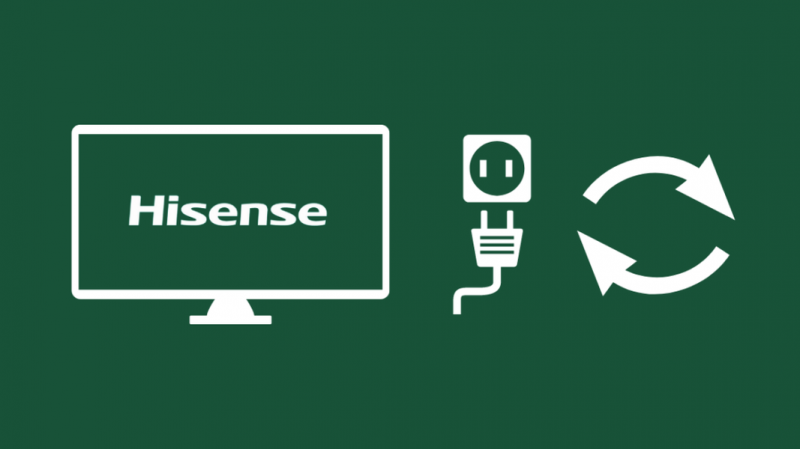
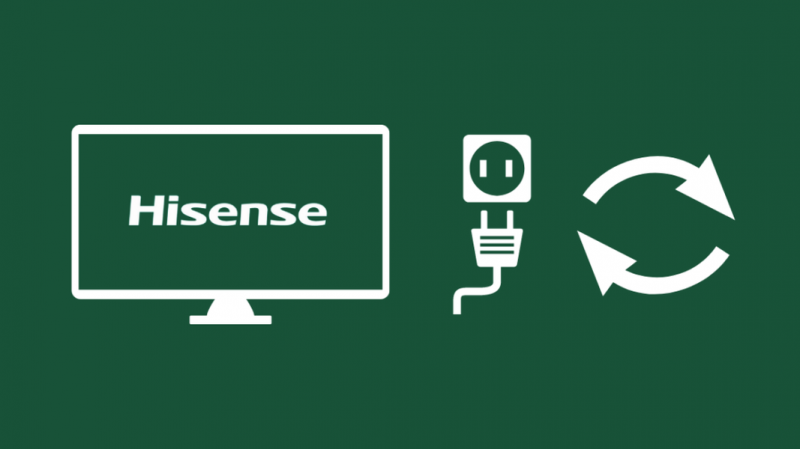
Problémy s napájaním nepochádzajú len z televízora, ale môžu sa vyskytnúť aj vtedy, ak máte zásuvku, ktorá nedokáže dodávať dostatok energie do televízora.
To spôsobí, že sa televízor vypína v náhodných časoch bez akéhokoľvek varovania a môže to z dlhodobého hľadiska vážne poškodiť váš televízor.
Možnosť, že ide o napájaciu zásuvku, môžete obmedziť jednoduchým zapojením televízora do inej zásuvky.
Pokiaľ váš domov nedostáva energiu, ktorú má; pri pokuse s inou zásuvkou by váš televízor prestal mať problémy.
Ak je situácia rovnaká a televízor sa stále vypína, nemusí ísť o zásuvku.
Vypnite úsporu energie na televízore Hisense
Režim úspory energie na vašom televízore Hisense môže byť občas agresívny a môže náhodne vypnúť televízor, keď si myslí, že sa nepoužíva.
Vypnite túto možnosť a skontrolujte, či sa TV opäť nevypne.
Ak chcete funkcie vypnúť:
- Otvorte televízor Ponuka .
- Ísť do nastavenie .
- Vyberte Úspora energie .
- Upravte nastavenie tak, aby ste dosiahli čo najlepšiu úsporu energie a zároveň nedopustili, aby bol televízor príliš agresívny pri šetrení energie.
Skontrolujte, či sa televízor po vypnutí Úspory energie znova vypne.
Skontrolujte nastavenie času spánku
Ak má diaľkové ovládanie televízora Hisense tlačidlo spánku, mohlo dôjsť k jeho náhodnému stlačeniu a automatickému vypnutiu televízora.
Ak chcete zmeniť toto nastavenie:
- Stlačte tlačidlo Spánok tlačidlo na diaľkovom ovládači.
- Držte tlačidlo stlačené, kým nezmizne zobrazenie spánku na obrazovke.
Po vypnutí režimu spánku počkajte a zistite, či sa TV nevypne.
Možný problém s napájaním
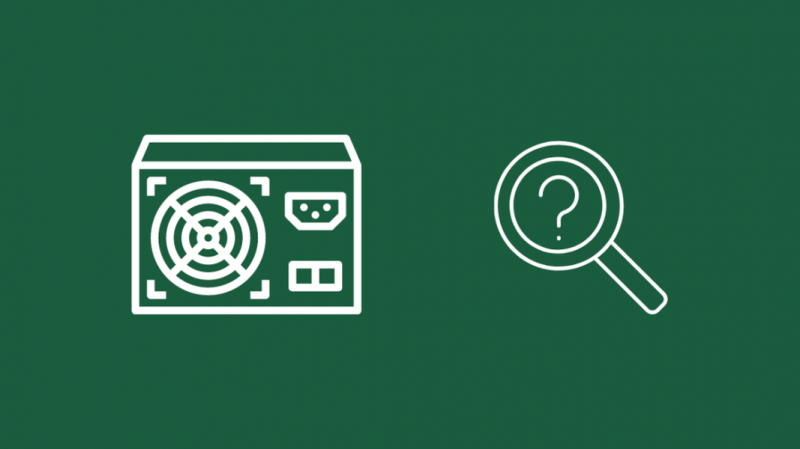
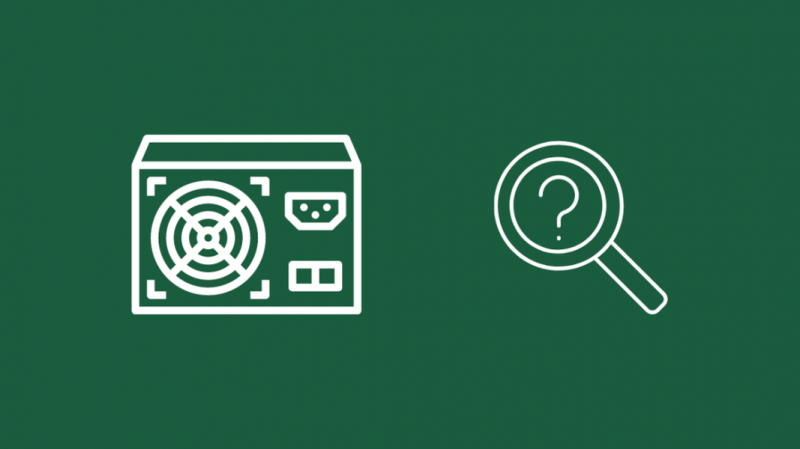
Keď sa váš televízor vypne bez toho, aby ste tak urobili, znamená to možný problém s napájaním.
Možno ho budete musieť vymeniť, pretože ho mohlo poškodiť nedávne prepätie alebo výpadok prúdu.
Výmena dosky nie je niečo, čo môžete urobiť sami, a je dosť nebezpečné, pretože na výkonovej doske je niekoľko vysokonapäťových komponentov.
Získajte profesionála, ktorý vám opraví napájaciu dosku kontaktovanie podpory Hisense .
Skontrolujte aktualizáciu firmvéru na televízore Hisense
Zastaraný firmvér môže mať s pribúdajúcim vekom problémy, takže je potrebné ho pravidelne aktualizovať.
Aktualizácie firmvéru však prichádzajú pomalým tempom, zvyčajne iba raz alebo dvakrát počas životného cyklu produktu.
Ak chcete aktualizovať firmvér na inteligentnom televízore Hisense:
- Stlačte tlačidlo nastavenie kľúč na diaľkovom ovládači.
- Ísť do podpora > Aktualizácia systému .
- Otočte sa Automatická aktualizácia firmvéru na.
Všetky aktualizácie firmvéru sa automaticky nájdu a nainštalujú do inteligentného televízora.
Neinteligentné televízory nemôžete pripojiť k internetu a budete musieť nainštalovať aktualizáciu pomocou USB kľúča.
Ak chcete aktualizovať firmvér na televízoroch, ktoré nie sú inteligentné:
- Získajte 8 GB USB flash disk.
- Kontaktujte podporu Hisense.
- Zákaznícky servis vás prevedie celým procesom a pomôže vám aktualizovať firmvér na vašom televízore Hisense.
Po aktualizácii firmvéru sa uistite, že sa televízor nevypne.
Obnovte výrobné nastavenia televízora Hisense
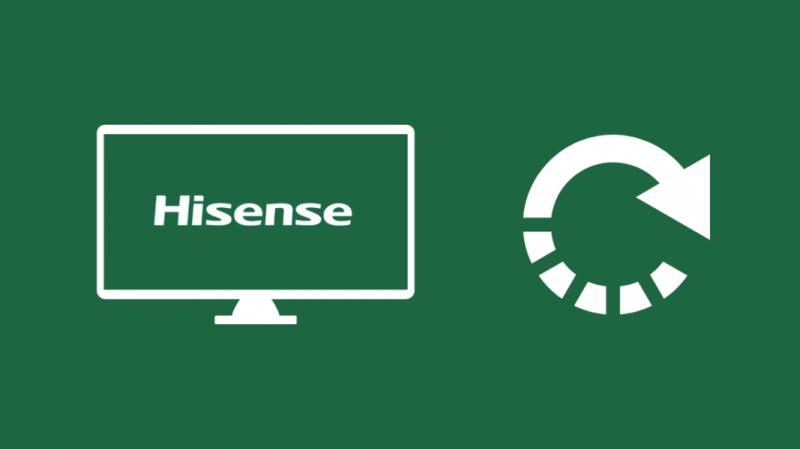
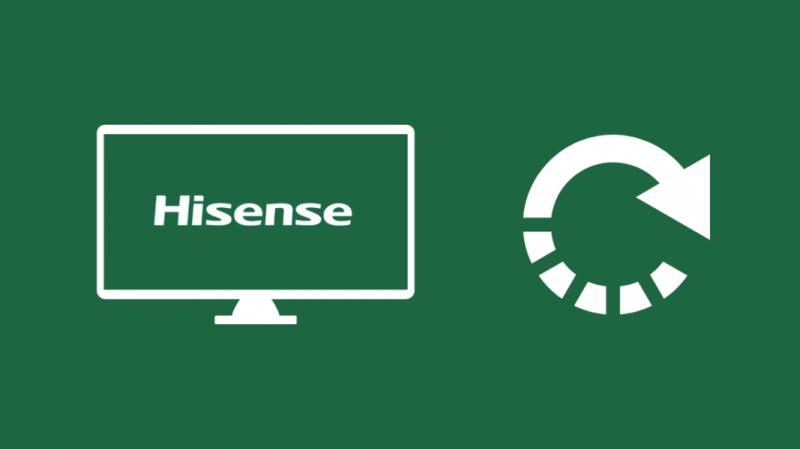
Ak sa vám zdá, že žiadna z týchto opráv nefunguje, môžete skúsiť resetovať televízor Hisense na predvolené výrobné nastavenia.
Obnovením predvolených nastavení sa odstránia všetky vaše vlastné nastavenia a odhlásite sa zo všetkých účtov v televízore.
V rámci tohto procesu sa odinštalujú aj všetky aplikácie, ktoré máte v televízore.
Resetovanie inteligentného televízora Hisense:
- Otvor Ponuka v televízore.
- Ísť do Systém > Rozšírené systémové nastavenia .
- Vyberte Obnovenie továrenských nastavení > Obnovenie továrenských nastavení Všetko.
- Počkajte, kým sa televízor reštartuje.
Ak to chcete urobiť pre staršie televízory Hisense:
- Stlačte a podržte VÝCHOD na diaľkovom ovládači na 15 sekúnd.
- Teraz sa zobrazí servisná ponuka z výroby a umožní vám resetovať zariadenie na predvolené výrobné nastavenia.
Po obnovení továrenského nastavenia televízora sa uistite, že sa znova sám nevypne.
Skontrolujte svoje internetové pripojenie
Špinavý internet môže tiež spôsobiť, že sa televízor bez varovania vypne.
Uistite sa, že váš internet momentálne nemá problémy.
Môžete to urobiť tak, že skontrolujete, či sú všetky svetlá na smerovači Wi-Fi zapnuté a či nie sú vo varovných farbách.
Prípadne môžete skontrolovať aj svoje ďalšie zariadenia a zistiť, či majú dobrý prístup na internet.
Skontrolujte, či ste stále v záruke
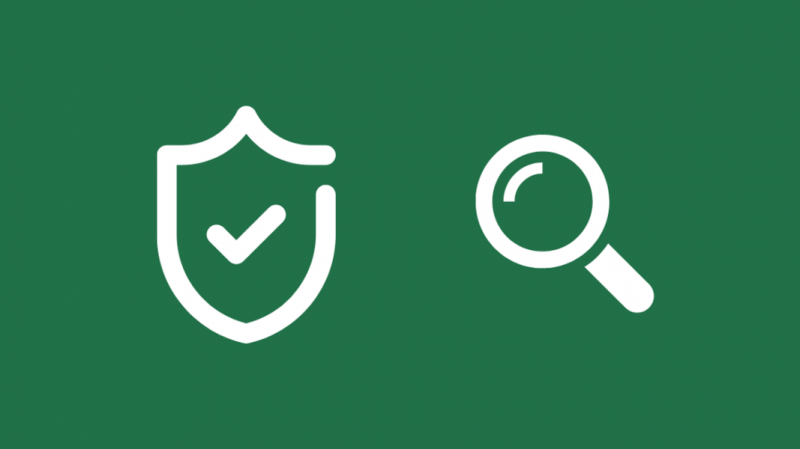
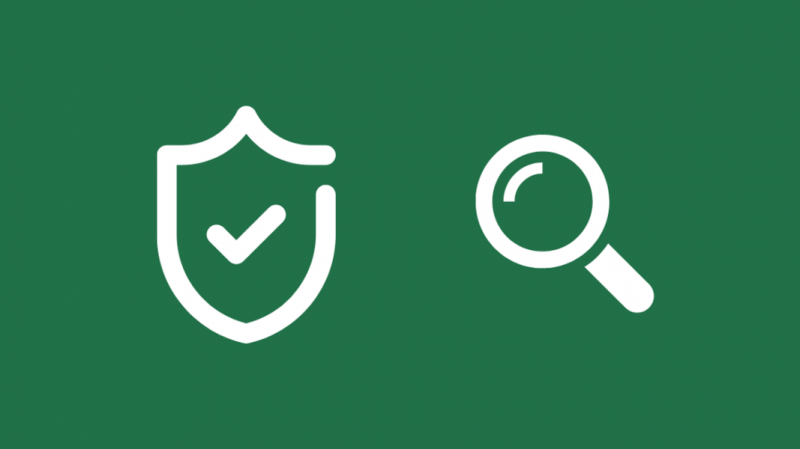
Keď váš televízor narazí na nejaký problém, ktorý nemôžete vyriešiť, mali by ste najprv skontrolovať, či je televízor stále v záruke.
Ak ste si televízor kúpili pred menej ako rokom, možno máte pokrytie a televízor môžete bezplatne opraviť alebo vymeniť.
Ak je televízor stále v záruke, kontaktujte podporu spoločnosti Hisense a požiadajte o bezplatnú opravu.
Vymeňte svoj televízor Hisense
Televízory Hisense sú vyrobené tak, aby vydržali, ale všetky začnú po niekoľkých rokoch prejavovať svoj vek s akoukoľvek technológiou.
Ak sa na vašom televízore často objavujú náhodné vypínania alebo podobné problémy, možno budete musieť zvážiť výmenu televízora.
Odporučil by som získať televízory Hisense ULED alebo model Sony alebo Samsung.
Kontaktujte podporu


Zvážte kontaktovanie Jeho podpora keď ste v koncoch a snažíte sa opraviť televízor.
Môžu vám pomôcť opraviť váš televízor tým, že pošlú technika a postarajú sa o vaše záručné nároky.
Záverečné myšlienky
Hisense je skvelá značka a problémy ako tento sa vyskytujú predovšetkým u starších televízorov, ktoré je aj tak potrebné vymeniť.
Novšie Televízory Hisense vám umožňujú zrkadliť obrazovku vášho iPhone sledovať takmer všetko, čo chcete.
V spojení s panelom s vysokým rozlíšením a dobrou platformou Google TV je teraz skvelý čas na získanie televízora Hisense.
Môžete si tiež užiť čítanie
- Ako zistím, či mám Smart TV? In-Depth Explainer
- Nedá sa prihlásiť do streamu DirecTV: Ako to opraviť za pár minút
- Ako získať stream DirecTV na vašom zariadení Roku: podrobný sprievodca
často kladené otázky
Kde je tlačidlo reset na inteligentnom televízore Hisense?
Resetovacie tlačidlo nájdete na väčšine televízorov Hisense za telom televízora v blízkosti ovládacích tlačidiel a portov.
V opačnom prípade môžete použiť ponuku nastavení na resetovanie televízora, ak nemôžete nájsť tlačidlo.
Kde je vypínač na televízore Hisense?
Skontrolujte bočné a predné strany televízora Hisense a nájdite tlačidlo napájania.
Mal by byť jasne označený a ľahko stlačiteľný.
Kde je časovač spánku na inteligentnom televízore Hisense?
Ak má diaľkový ovládač televízora tlačidlo spánku, stlačením tohto tlačidla sa dostanete do ponuky.
V opačnom prípade prejdite do ponuky Nastavenia a nájdite režim spánku alebo vyhľadajte ikonu hodín.
Ktorý televízor Hisense mám?
Ak chcete zistiť, aký televízor Hisense máte, skontrolujte štítok na zadnej alebo bočných stranách televízora.
Číslo modelu nájdete tu pod čiarovým kódom.